
Java版マイクラの豊富なModやカスタムマップを楽しむには、ゲーミングPCが必要不可欠。しかし、ゲーミングPCは種類が多く、入れ替わりも激しいため、マイクラに最適なモデルを選ぶのは簡単ではありません。
そこでこの記事では、マイクラ用ゲーミングPCの選び方や、おすすめモデルについてついて詳しく解説しています。コスパがいいPCも紹介しているので、ぜひ参考にしてください。
マイクラ用ゲーミングPCの選び方3つのポイント

スペックに余裕があるゲーミングPCを選ぶ
快適なマイクラライフを送るためには、スペックに余裕があるPCでプレイすることがもっとも大切です。具体的には、CPUは最新世代のCore i5以上、GPUはRTX3060以上のゲーミングPCをオススメします。
十分なスペックのゲーミングPCを使うことで、次のようなメリットがあります。
- ◯ カクつきやモッサリ感を減らせる
- ◯ 描画距離や演算距離を長く設定できる
- ◯ マルチプレイも快適で将来のアプデにも対応できる
マイクラで一番のストレスとなる突然カクつきやモッサリ感は、PCスペックに余裕があれば発生しにくいです。さらにマイクラの起動やワールドの読み込み、移動時のチャンクの読み込みが早くなるので、快適性が段違いにアップします。
描画距離や演算距離を長く設定しても快適に動くのも、大きなメリットです。
描画距離とは、画面に表示されるワールドの広さのことです。描画距離が長くできれば遠くまで見えるようになり、レアバイオームや村・エンドシティなどの構造物が見つけやすくなります。
逆に、描画距離が短いとすぐ近くでもモヤがかかるようになり、景色も不自然です。
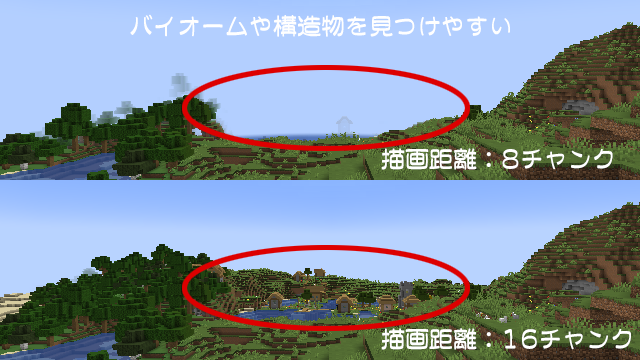
演算距離は、Mobやトロッコの移動、ピストン、作物の成長などの処理が行われる範囲のことです。演算距離が長くできると、プレイヤーから離れたところにある装置も動き続けてくれます。作物や資材集めの効率に関わってくる部分です。

処理能力が高いPCなら自分がホストのマルチプレイも快適ですし、マイクラのアップデートによる負荷の増加にも耐えられます。予算内で、できるだけ高性能なゲーミングPCを探しましょう。
グラボはRTXシリーズがおすすめ
グラボ(GPU)は、「Minecraft with RTX」が使えるRTXシリーズが断然おすすめです。Minecraft with RTXとは、統合版マイクラでも影Modを入れたような美しいワールドでプレイできる機能のこと。RTXシリーズのグラボを搭載していると使えます。
Java版でModを入れることを考えても、グラボはGTXシリーズではなくRTXシリーズにしておくのが無難です。重いModを入れる予定がある、配信や動画編集もやりたいというのであれば、最新世代のRTXシリーズがマスト。
そのぶん価格はあがってしまいますが、「中途半端なスペックのPCを買って、すぐ物足りなくなってしまう」という話はあるあるです。お財布と相談しながら、より新しく、より性能のいいグラボを選びましょう。
デスクトップ型のほうがコスパがいい
ゲーミングPCにもデスクトップ型とノート型がありますが、基本的にはデスクトップ型のほうがおすすめです。なぜなら、PC性能を重視して考えたときに、ノート型は割高になるからです。
| デスクトップ型 | ノート型 | |
|---|---|---|
| CPU (スコア) |
Ryzen 7 7700 (34605) |
Core i7-13700HX (33909) |
| GPU (スコア) |
RTX4060 (19583) |
RTX4070 Laptop (19697) |
| 価格 | 184,800円(税込) | 259,800(税込) |
上表は、あるショップで実際に販売されているPCの価格です(2024/5/7時点)。性能をあらわすスコアは同じくらいですが、価格には大きな差があります。モニターやキーボードを新たに買うとしても、相殺しきれないレベルです。
この例では特に差が大きかったですが、基本的にノート型はデスクトップ型に比べると高いです。同じくらいの金額を出すなら、デスクトップ型だとより高性能なPCを買える可能性が高いことを頭に入れておきましょう。
今おすすめのマイクラ用ゲーミングPCベスト3
上記のことをふまえて、今現在おすすめのゲーミングPCを3つピックアップしました。それぞれ詳しく解説しているので、ぜひチェックしてください。
| 1位 | 2位 | 3位 |
|---|---|---|
快適性能で高コスパ LEVEL-M77M-147F-SLX Core i7-14700F RTX4060Ti 216,800円(税込) > 公式サイトで詳しく見る |
価格をおさえるなら LEVEL-M17M-144F-RL3X-SAKURA Core i5-14400F RTX4060 151,800円(税込) > 公式サイトで詳しく見る |
お得なハイスペモデル LEVEL-R779-LC147KF-UT4X Core i7-14700KF RTX4070Ti SUPER 356,800円(税込) > 公式サイトで詳しく見る |
1位 LEVEL-M77M-147F-SLXのスペックと比較
| モデル | LEVEL-M77M-147F-SLX |
|---|---|
| CPU | Core i7-14700F |
| グラボ | RTX4060Ti |
| メモリ | 16GB |
| SSD | 1TB |
| 価格 | 216,800円(税込) |
最新世代のCore i7とGeForce RTX4060Tiを搭載した、マイクラ用としては十分すぎる性能のモデルです。バニラのマイクラならワンランクさげても快適に動きますが、このスペックならMODをいれてもサクサク。マルチプレイでも、カクつきやチャンク抜けなどを気にせずに遊ぶことができます。
・高性能Core i7でサクサク動く
・影MODも余裕のグラボ性能
・マイクラがついてくる
Core i7-14700Fは処理能力が非常に高く、ミドルクラス以上のゲーミングPCにひろく採用されているCPUです。マイクラも起動時やチャンクの読み込み時にCPU負荷がかかるため、この最新世代Core i7なら安心。挙動がキビキビするだけで、かなり快適に感じます。
グラボはRTX4060Ti。マイクラには十分な性能で、最大画面でのプレイ、描画距離の延長もまったく問題ありません。そこそこ重いModにも対応可能で、統合版ではレイトレーシングを使ったMinecraft with RTXが使えます。
メモリも16GBあり、アプリの同時起動や、ブラウザタブの大量表示もOK。動画編集や配信にも十分に使えます。PC版マイクラがついてくるのも嬉しいポイント。別で購入する必要はなく、Microsoftアカウントでログインすればすぐにインストール可能です。
・ハイスペックモデルには劣る
・メモリは32GBにしてもいいかも
RTX4070以上を搭載したモデルと比べると見劣りします。マイクラはもちろん、だいたいのゲームは快適に動きますが、すべてのゲームに対応できるわけではないので注意が必要。
また、このスペックであればマイクラと同時にアプリをいくつも起動できるので、メモリは32GBあるとさらに快適になります。カスタマイズや増設を検討するといいでしょう。
以下で、ドスパラやマウスコンピュータの同等モデルと比較しました。カッコ内の数値は、パーツ性能を表すPassMarkのスコアです。
| パソコン工房 | ドスパラ | マウスコンピュータ | |
|---|---|---|---|
| モデル | LEVEL-M77M-147F-SLX | GALLERIA RM7C-R46T | G-Tune PG-I7G6T |
| CPU | Core i7-14700F (46110) |
Core i7-14700F (46110) |
Core i7-14700F (46110) |
| GPU | RTX4060Ti (22883) |
RTX4060Ti (22883) |
RTX4060Ti (22883) |
| メモリ | 16GB | 16GB | 16GB |
| SSD | 1TB | 500GB | 1TB |
| 本体 | 216,800円(税込) | 221,980円(税込) | 254,800円(税込) |
| 送料 | 無料 | 3,300円(税込) | 無料 |
同クラス内ではお得感があります。何をしても力不足を感じることはほとんどなく、マイクラ以外のゲームも快適に遊べる、普段遣いにもってこいのモデルです。長いあいだメインPCとして活躍してくれるハズ。ぜひ、販売ページをチェックしてみてください。
> LEVEL-M77M-147F-SLXの販売ページをチェックする
2位 LEVEL-M17M-144F-RL3X-SAKURAのスペックと比較
| モデル | LEVEL-M17M-144F-RL3X-SAKURA |
|---|---|
| CPU | Core i5-14400F |
| グラボ | RTX4060 |
| メモリ | 16GB |
| SSD | 500GB |
| 価格 | 151,800円(税込) |
最新世代のCore i5とRTX4060の組み合わせで、価格をおさえながらも十分な性能をもつゲーミングPCです。ハイスペックPCにはおとるもののマイクラは快適にプレイできる性能で、マルチプレイもカクつきなく遊べます。
グラボ性能も、影MODを入れても極端にFPSが下がることはないレベルです。軽めのModなら、いくつか組み合わせて使っても大丈夫。ブラック、ホワイト、さくらの3種類からカラーが選べるのもポイントです。
・Core i5で性能と安さを両立
・マイクラがついてくる
・人気のホワイトケース
Core i5-14400Fは性能、消費電力ともに非常に優れたCPUです。Core i7には劣りますが、マイクラ用としては余裕のある性能で、RTXシリーズのグラボを搭載していれば60fpsを切ることなく遊べます。
グラボのRTX4060も十分な描画能力をもっていて、フルHDサイズでの快適プレイは余裕でOK。かなり重いものでなければ、Modにも対応可能です。レイトレーシングも使えるので、統合版で影MODのようなグラフィックのワールドをプレイすることもできます。
サクラモデルということで、ホワイトケースでかわいい雰囲気になっています。同スペックのブルー、ブラックがあるので、そちらを選んでもヨシ。PC版マイクラも同梱されているので、Microsoftアカウントでログインすればすぐにインストールして遊べます。
・LEDが常に光る
・色の変更は不可
このモデルはサイドパネルが透明になっているので、起動しているあいだは常にLEDが目に入ります。この光が苦手な場合は、デスク下に本体をおいたり、透明な面を壁に向けたりする必要アリ。また、LEDの色は変えられないので注意しましょう。
以下で、ドスパラやマウスコンピュータの同等モデルと比較しました。
| パソコン工房 | ドスパラ | マウスコンピュータ | |
|---|---|---|---|
| モデル | LEVEL-M17M-144F-RL3X-SAKURA | GALLERIA RM5C-R35 | G-Tune DG-I5G60 |
| CPU | Core i5-14400F (25920) |
Core i5-14400F (25920) |
Core i5-14400F (25920) |
| GPU | RTX4060 (19583) |
RTX4060 (19583) |
RTX4060 (19583) |
| メモリ | 16GB | 16GB | 16GB |
| SSD | 500GB | 500GB | 1TB |
| 本体 | 151,800円(税込) | 163,980円(税込) | 199,800円(税込) |
| 送料 | 無料 | 3,300円(税込) | 無料 |
同クラス内でのお得感もあり、価格をおさえるならおすすめのモデルです。CPU性能が高いのでブラウジング、Officeの作業、動画編集もなんなくこなしてくれます。メインPCとして使える実力もあり、またセカンドPCにもおすすめです。
> LEVEL-M17M-144F-RL3X-SAKURAの販売ページをチェックする
3位 LEVEL-R779-LC147KF-UT4Xのスペックと比較
| モデル | LEVEL-R779-LC147KF-UT4X |
|---|---|
| CPU | Core i7-14700KF |
| グラボ | RTX4070Ti SUPER |
| メモリ | 16GB |
| SSD | 1TB |
| 価格 | 356,800円(税込) |
Core i7-14700KFとRTX4070Ti SUPERを搭載した、ハイスペックゲーミングPCです。マイクラにはあきらかなオーバースペックですが、ヘビーゲーマーや配信・動画編集をする人にはおすすめ。値段は高いですが、長い間メインマシンとして活躍してくれることを考えれば、決してコスパは悪くありません。
・ほとんどのゲームに対応可能
・配信、動画編集も余裕をもってこなせる
・マイクラがついてくる
Core i7-14700KFは、ハイスペックモデルにひろく採用されている高性能CPUです。処理能力が非常に高く、マイクラに重いModを入れるにも、ほかの対戦ゲームをやり込むにも困ることはありません。
グラボもハイエンドクラスで、マイクラ単体では性能を使い切ることができないレベル。たいていのゲームが高品質なグラフィックで楽しめますし、動画編集や配信にも余裕をもって対応できます。
こちらのモデルも、マイクラが同梱されています。ネットにつないでMicrosoftアカウントでログインすれば、すぐにMicrosoftストアからインストール可能です。
・メモリは16GB
このクラスのゲーミングPCは、メモリが32GB搭載されていることが多いです。ゲームによっては推奨環境としてメモリ16GBを求められることもあるため、余裕をもっておきたいなら増設を考えましょう。
カスタマイズで16GB→32GBにアップグレード可能。できるだけ安くすませたいなら、自分で増設するのもアリです(空きスロットは2つ)。
以下で、ドスパラやマウスコンピュータの同等モデルと比較しました。
| パソコン工房 | ドスパラ | マウスコンピュータ | |
|---|---|---|---|
| モデル | LEVEL-R779-LC147KF-UT4X | GALLERIA ZA7C-R47TS | G-Tune FZ-I7G7A |
| CPU | Core i7-14700KF (53445) |
Core i7-14700KF (53445) |
Core i7-14700KF (53445) |
| GPU | RTX4070Ti SUPER (31761) |
RTX4070Ti SUPER (31761) |
RTX4070Ti SUPER (31761) |
| メモリ | 16GB | 32GB | 32GB |
| SSD | 1TB | 1TB | 2TB |
| 本体 | 356,800円(税込) | 394,980円(税込) | 379,800円(税込) |
| 送料 | 無料 | 3,300円(税込) | 無料 |
Core i7-14700KF+RTX4070Ti SUPER搭載PCとしては、非常に割安感のあるモデルです。グラフィック系の作業にも強いので、仕事用としてもおすすめ。
> LEVEL-R779-LC147KF-UT4Xの販売ページをチェックする
マイクラ用ゲーミングPCに関するQ&A
- マイクラ用PCはどのくらいのスペックが必要ですか?
-
CPUはCore i5またはRyzen 5以上、GPU(グラフィックボード)はRTX3060以上がオススメです。公式のマイクラ推奨スペックは以下のようになっていますが、最新バージョンはこのスペックだとかなり厳しいです。
Java版 統合版 CPU Core i5-4690、A10-7800 Core i7-6500U、A8-6600K GPU GeForce 700シリーズ、Radeon Rx 200シリーズ GeForce 940M、Radeon HD 8570D RAM 4GB 8GB 出典:Minecraft: Java Edition Installation Issues FAQ - メモリ容量はどれくらい必要ですか?
- マイクラを動かすだけなら、8GBの容量があれば十分です。しかし、マイクラをしながら調べ物をしたりYoutubeを見たりすることを考えると、16GBはほしいところ。MODを使うなら16GBは必須です。
- ストレージ容量はどれくらい必要ですか?
- 公式には4GB以上が推奨されていますが、ワールドを作り込むとデータも大きくなっていくので、少なくとも20GBくらいはマイクラ用に確保しておいたほうがいいでしょう。
- 普通のパソコンは使えない?
- 古いパソコンでなければ、グラフィックボードを搭載していない普通のPCでもマイクラが動きます。ただし、グラフィック設定を落としたり、ゲーム画面を小さめにしたりしないとスムーズには動いてくれません。アップデートのたびにマイクラ自体が重くなってきているので、将来的なことを考えてもゲーミングPCで遊ぶのがベストです。
- GTXシリーズは使えませんか?
- バニラ(Mod無し)のマイクラなら、GTXシリーズでも十分なフレームレートが出せます。Modを入れると厳しいと感じることも多いですが、OptiFineなどである程度の対応は可能です。
- ノートPCとデスクトップPCどちらがいいですか?
- 基本的にはデスクトップPCをおすすめしています。本文中で触れたとおりノートPCは割高なことにくわえて、体への負担も大きいという問題もあります(モニターとキーボードが近くて背中が丸まりがち)。どうしてもノートPCでやりたい場合は、モニター位置の調整&コントローラーの使用を推奨します。
- 普通の電気屋さんでマイクラ用PCは買えますか?
- ゲーミングPCをおいている家電量販店もありますが、地方の店舗では取り扱っていないことも多く、また割高なことも多いです。ゲーミングPCを専門にとりあつかうメーカー(BTOメーカー)を中心に探すのが、おすすめです。
- モニターはどこで買えばいいですか?
- パソコン工房でも、モニター、キーボード、マウスが買えます。中古モニターの取り扱いもあるので、ぜひチェックしてみてください。
- パソコン工房ってPC初心者でも利用して大丈夫ですか
- もちろん、大丈夫です。パソコン工房には、24時間365日対応のサポートセンターがあり、困ったことがあったらいつでも相談できます。また全国に70以上の実店舗もあるため、商品について直接店員さんに聞くことも可能です。
- パソコン工房でのPC購入の流れはどんな感じですか?
- 以下のような流れで購入します。
1.「カスタマイズ・お見積り」を押す

2.保証内容を選択し「本体構成選択」を押す
3.本体構成を選択(カスタマイズ)し「周辺機器選択」を押す
4.周辺機器を選択し「カートに入れる」を押す

5.カートの内容に間違いがなければ「ご購入手続きへ進む」を押す
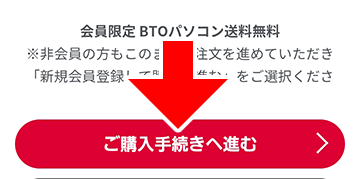
6.メールアドレスを入力&チェックボックスをチェックし「会員登録して購入する」を押す(すでに会員ならこのページでログインする)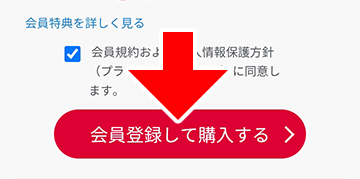
7.支払い方法や配送情報を入力し確認へ進む
8.「ご注文内容を送信する」のボタンを押す
9.自動返信メールを確認する(注文完了) - パソコン工房の会員登録は必須ですか
- 会員はBTOパソコンの送料が無料になるうえに、次回の買い物で使えるポイントももらえます。デメリットは特にないので、会員登録して購入するのがおすすめです。
- パソコン工房での購入で注意すべきことはなんですか?
- 「在庫切れ」と「出荷までの日数」には注意が必要です。利用するユーザーがとても多いこともあり、お得な商品はすぐ在庫切れになってしまいます。変にあせる必要はないですが、気に入ったPCが見つかったら早めに購入を検討したほうがいいでしょう。また、多くの商品が、出荷までに5~10日かかることも頭に入れておきましょう。どうしてもすぐにほしいときは、即納モデルで探すといいです。
- Windows以外のOSでも動きますか?
- PC版のマイクラは、WindowsのほかにMacやLinuxでもプレイすることができます。
以上、マイクラ用ゲーミングPCの選び方と、コスパのいいゲーミングPCの紹介でした。パソコン工房には、記事内で紹介したモデル以外にもお得なモデルがたくさん用意されています。自作パーツや周辺機器も豊富にラインナップされているので、ぜひ一度のぞいてみてください。

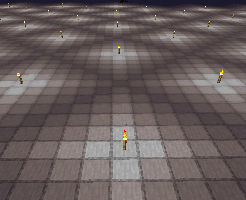

よくわかりました
マイクラ用のpcを買ってみました
スキンツクッテー
買ってみました。
すごくコスパが良いです